O LogMeIn está entre as principais escolhas de muitos profissionais de TI por causa de seus recursos incríveis. Ele tem sido usado por empresas de tecnologia para fornecer suporte técnico a seus clientes em todo o mundo.
Como o acesso remoto é popular hoje em dia, qualquer pessoa pode permitir o acesso de qualquer pessoa, desde que ambos instalem programas como o LogMeIn.
No entanto, existe uma grande preocupação com a segurança, você deve dar uma olhada em como remover LogMeIn do iMac. Neste artigo, abordaremos o LogMeIn, o que esse aplicativo faz e como removê-lo de forma segura e completa.
Parte 1: O que é o LogMeIn?Parte 2: Como remover manualmente o LogMeIn do iMacParte 3: Remova completamente o LogMeIn do iMacResumo
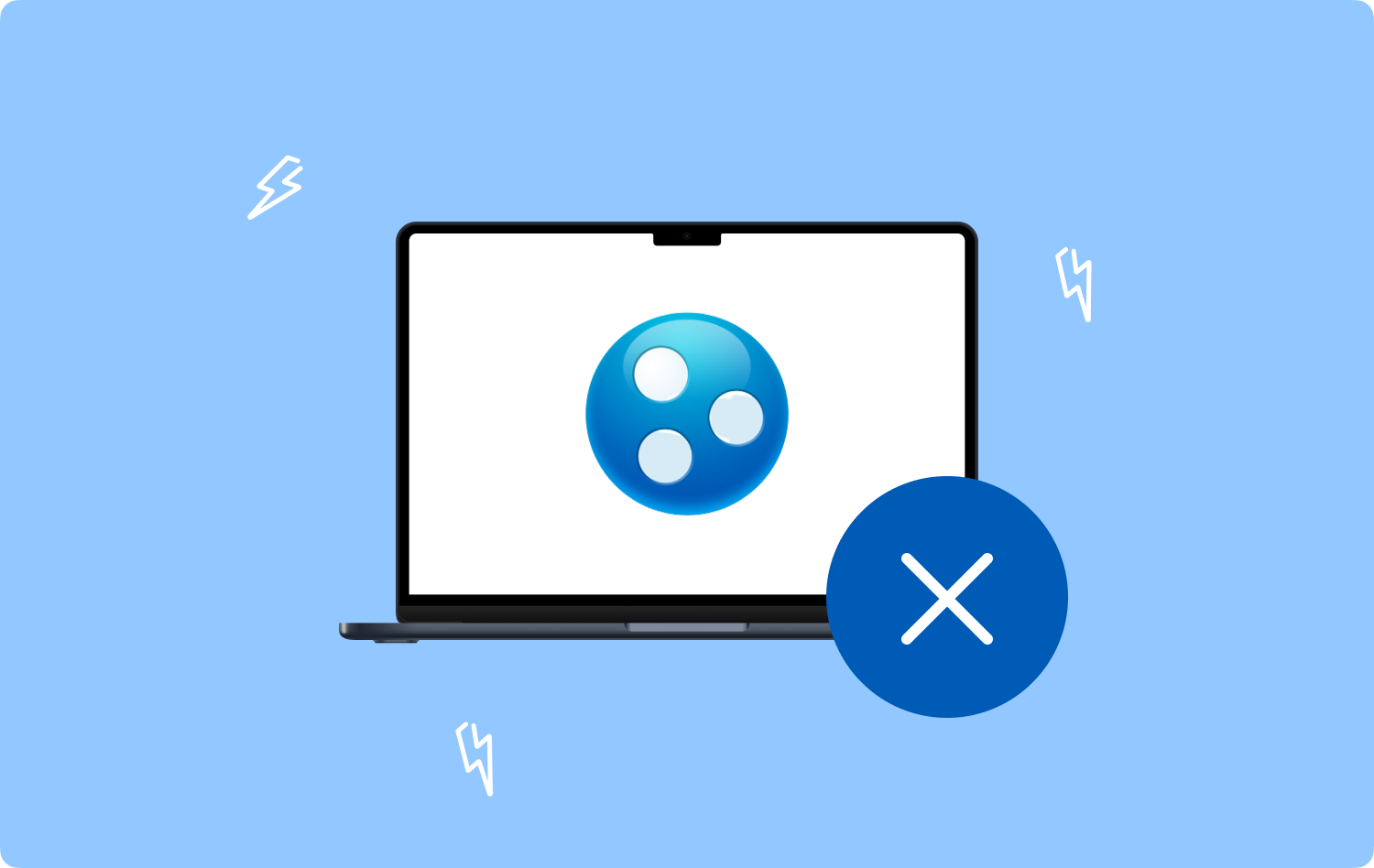
Parte 1: O que é o LogMeIn?
Tecnicamente, o LogMeIn é um software de assistência remota que permite que outro computador faça login em um computador distante para solucionar problemas e gerenciar com eficiência.
O acesso não é involuntário uma vez que o software é instalado, ele pode acessar outro computador imediatamente. Ele precisa de detalhes de login exclusivos antes que o acesso seja permitido.
Depois que o outro computador estiver conectado, ele fornecerá uma conexão rápida e segura, automação poderosa, controle de patch crucial e muito mais.
LogMein está usando uma interface amigável. Qualquer pessoa pode usar este software sem problemas de navegação, pois todos os recursos são de autoajuda. Há também uma versão do aplicativo Android deste software para assistência móvel remota.
Recursos do LogMeIn:
- Acesso remoto seguro, em qualquer lugar.
- Alocação econômica de recursos.
- Alertas proativos e Automação.
1.1 Impedir que o LogMeIn seja iniciado na inicialização
O LogMeIn acumula um tamanho de arquivo enorme quando usado ao longo do tempo. Esse pode ser o motivo pelo qual as pessoas desejam remover o LogMeIn do iMac. E grandes aplicativos podem causar lentidão.
Se sua principal preocupação com o LogMeIn é o lentidão do seu iMac, você pode impedir que o software seja iniciado na inicialização. Veja como:
- Acesse Preferências do sistema.
- Abra Usuários e grupos.
- Encontre Itens de login.
- Role e selecione LogMeIn.
- Clique na menos botão.
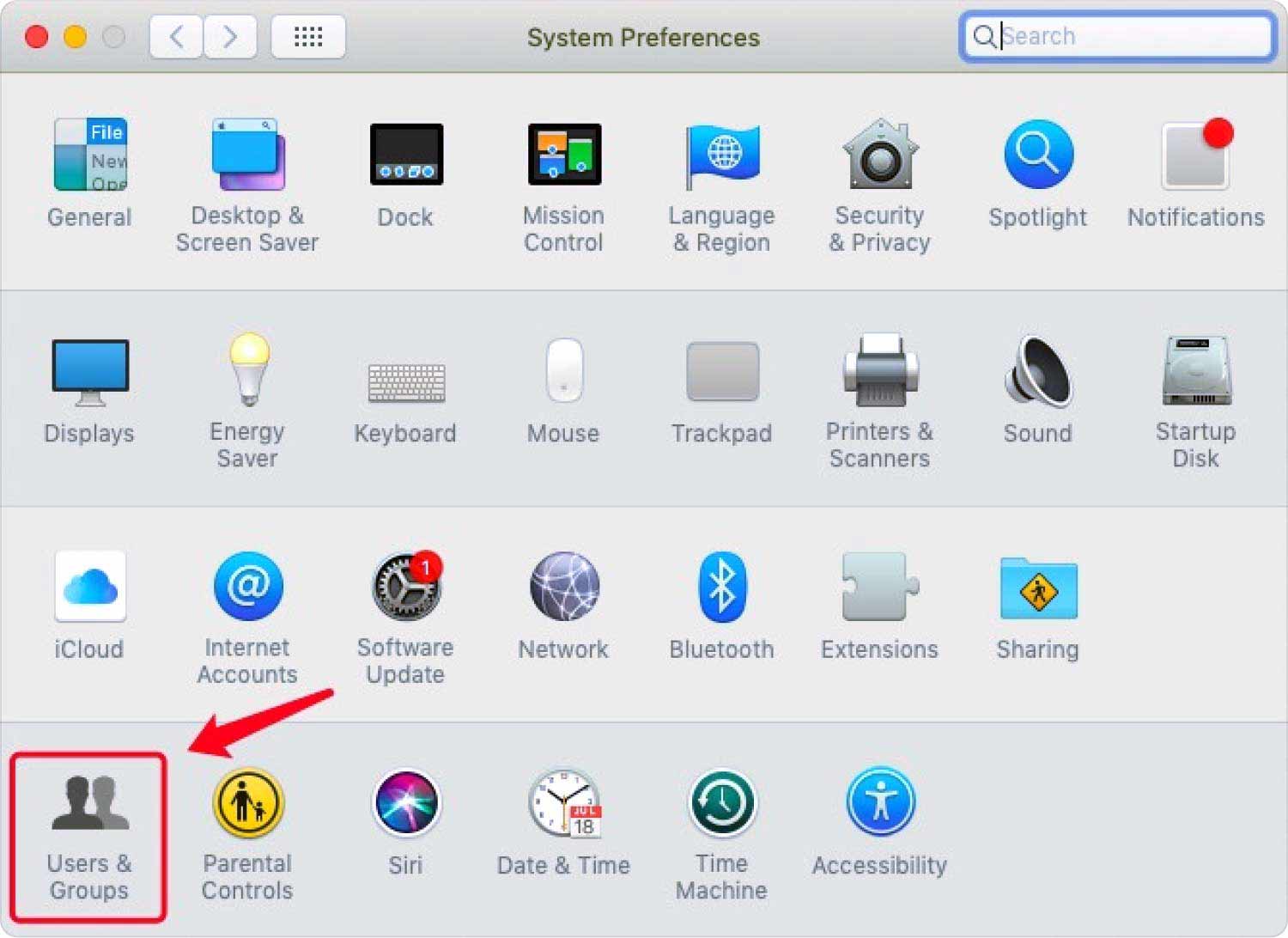
Outro método para isso é chegar ao seu Dock.
- Encontre e escolha o aplicativo LogMeIn.
- Clique com o botão direito e selecione Opções.
- Desmarque a caixa ao lado do Abrir no login.
- Salve.
Parte 2: Como remover manualmente o LogMeIn do iMac
Agora, se você acha que a remoção da inicialização não ajudou, você pode remover o LogMeIn do iMac manualmente. Siga este guia:
Etapa 1: saia do LogMeIn.
Passo #2: Vá para o seu monitor de atividade.
Etapa # 3: Saia de todos os processos associados ao LogMeIn.
Passo #4: Abra o seu Aplicações pasta e procure por LogMeIn. Mova-o para a lixeira.
Etapa 5: Iniciar em destaque e clique Go então Ir para a Pasta.
Passo #6: Digite: ~ / Library e imprensa Go.
Etapa 7: Exclua todos os arquivos e pastas relacionados ao LogMeIn:
- ~/Biblioteca/Suporte de aplicativos/ Cliente LogMeIn
- ~/Library/Estado do aplicativo salvo/com.logmein.ignition.savedState
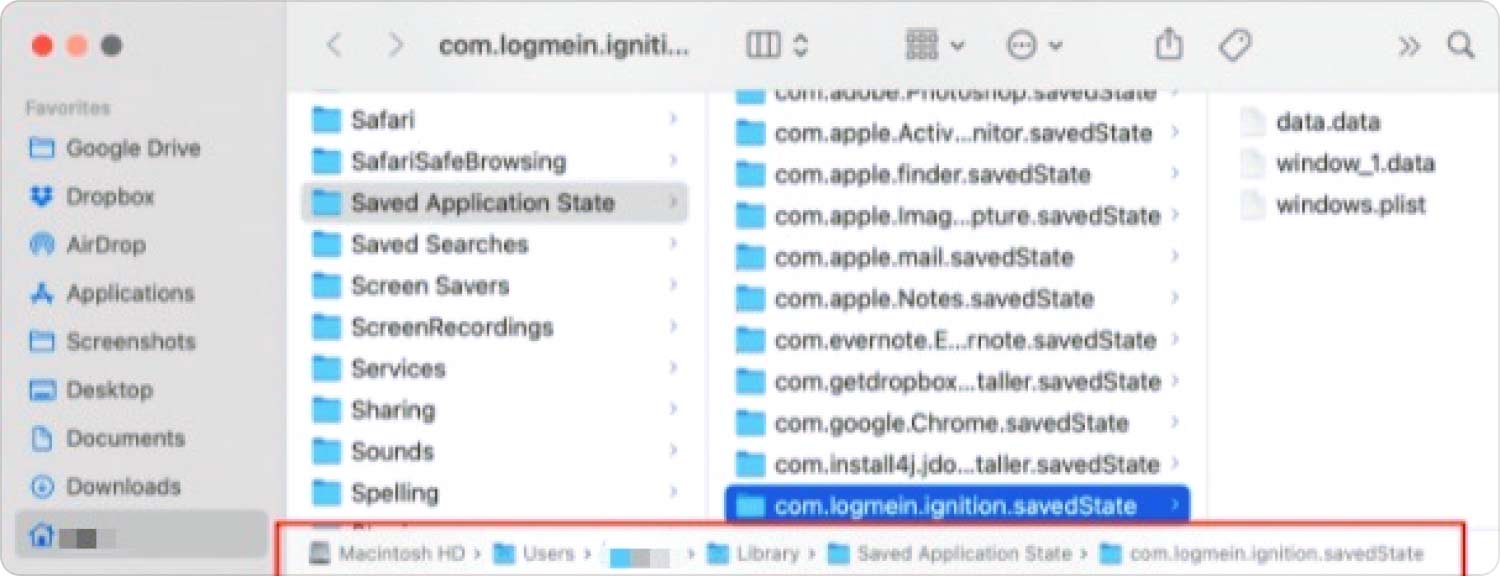
Etapa # 8: Em seguida, vá para o seu Biblioteca pasta. Encontre os arquivos fornecidos abaixo:
- /Biblioteca/Suporte de aplicativos/LogMeIn/
- /Sistema/Biblioteca/Extensões/LogMeInSoundDriver*.kext
- /Biblioteca/Suporte a aplicativos/LogMeIn/drivers/LogMeInSoundDriver*.kext
- /Library/LaunchAgents/com/logmein.
- /Library/LaunchDaemons/com.logmein.*
- /Library/Printers/LogMeIn/LogMeInPrinter.bundle
Passo #9: Mova esses arquivos para a Lixeira.
Etapa # 10: Esvazie a lixeira.
Etapa 11: reinicie o iMac.
2.1 Remova o LogMeIn do Painel de Controle do iMac
Existe outro método que você pode fazer para remover o LogMeIn do iMac. Você pode usar o Painel de controle para desinstalar o software. Aqui estão os passos:
Etapa 1: se o LogMeIn estiver em uso no momento, saia do aplicativo.
Passo #2: Abra Aplicações.
Etapa 3: encontre o ícone do LogMeIn e clique duas vezes para acessar o painel de controle.
Etapa 4: clique Sobre .
Etapa 5: selecione Desinstalar.
Passo #6: Em seguida, é remover os arquivos LogMeIn relacionados. Abra o Biblioteca.
Etapa 7: Pesquise e exclua o seguinte:
- ~/Library/Cookies/com.logmein.ignition.binarycookies
- ~/Library/Cookies/com.logmein.Toolkit.binarycookies
- ~/Biblioteca/Logs/Cliente LogMeIn
- ~/Library/Preferences/com.logmein.ignition.plist
- ~/Library/Preferences/com.logmein.ignition.xml
- ~/Library/Preferences/com.logmein.Toolkit.plist
- ~/Library/Caches/com.logmein.ignition
- ~/Library/Caches/com.logmein.Toolkit
Passo #8: Esvazie a pasta Lixeira.
Passo #9: Reinicie o iMac.

Parte 3: Remova completamente o LogMeIn do iMac
Se os métodos acima o intimidam porque você pode pensar em estragar todo o processo, por que não remover LogMeIn de iMac automaticamente?
Graças a TechyCub Mac limpador, ele possui todas as ferramentas vitais necessárias para manter computadores Mac saudáveis e limpos.
Mac limpador
Analise seu Mac rapidamente e limpe arquivos indesejados facilmente.
Verifique o status principal do seu Mac, incluindo o uso do disco, status da CPU, uso da memória, etc.
Acelere seu Mac com cliques simples.
Download grátis
TechyCub O Mac Cleaner é um software abrangente que fornece ferramentas de limpeza, como removedor de arquivos indesejados, localizador de duplicatas, desinstalador de aplicativos e muito mais. O recurso de desinstalação verifica seu iMac em busca de todos os aplicativos que você está usando e os aplicativos com arquivos restantes.
Ele também verifica até mesmo os aplicativos não utilizados no seu iMac para que você possa determinar quais programas excluir e libere mais armazenamento do sistema no Mac.
Agora, você pode remover o LogMeIn do seu iMac com facilidade. Siga esses passos:
- Baixe e instale TechyCub Mac limpador. Siga o guia na tela sobre como instalá-lo com sucesso.
- Inicie o software.
- Encontre e selecione Desinstalador de aplicativos.
- Clique na Escanear botão.
- Aguarde a conclusão da digitalização.
- Depois que a verificação for concluída, role para encontrar o LogMeIn.
- Selecione LogMeIn e clique peixe de água doce.
- Aguarde o processo de limpeza.
- TechyCub O Mac Cleaner informará quando a limpeza for concluída e quanto espaço recuperou com a remoção do LogMeIn.

Você também pode usar TechyCub Mac Cleaner para se livrar de aplicativos irritantes e lixo que estão escondidos dentro do seu iMac. Além da limpeza, você também pode proteger sua privacidade removendo o navegador bolinhos, histórias e muito mais. Este software é uma solução completa para manter um iMac otimizado o tempo todo.
As pessoas também leram O que fazer com o iMac antigo? 5 ótimas ideias para reciclar Como limpar o iMac de maneira eficaz e fácil em 2023?
Resumo
O LogMeIn pode ser extremamente útil para trabalhar remotamente. No entanto, se você suspeitar de como isso funciona, você pode remover LogMeIn do iMac em qualquer altura.
Neste artigo, apresentamos métodos manuais sobre como se livrar do LogMeIn do seu dispositivo. As etapas podem ser complicadas e desafiadoras, especialmente para um usuário não técnico, mas você pode seguir nosso guia para realizar a desinstalação sem problemas.
Se preferir remover o LogMeIn automaticamente, você também pode aproveitar TechyCub Mac limpador. Este programa permite remover aplicativos e todo o conteúdo relacionado com apenas alguns cliques.
